במדריך הזה מוסבר איך להשתמש בפלאגין Google Mobile Ads Unity כדי לטעון ולהציג מודעות מ-InMobi באמצעות תהליך בחירת הרשת (Mediation). המדריך כולל הסברים על שילובים של שיטת ה-Waterfall ושל בידינג. המדריך כולל הסבר על הוספת InMobi להגדרת תהליך הבחירה של יחידת מודעות, ועל שילוב של InMobi SDK ומתאם באפליקציית Unity.
שילובים ופורמטים נתמכים של מודעות
| שילוב | |
|---|---|
| בידינג | |
| Waterfall | |
| פורמטים | |
| מודעת באנר | |
| מעברון | |
| ההטבה הופעלה | |
דרישות
- הפלאגין האחרון של Google Mobile Ads Unity
- Unity 4 ואילך
- [לבידינג]: כדי לשלב את כל פורמטי המודעות הנתמכים בבידינג, צריך להשתמש בפלאגין של Google Mobile Ads לגישור עבור InMobi בגרסה 4.5.0 ואילך (מומלץ להשתמש בגרסה העדכנית)
- כדי לפרוס ב-Android
- רמת API 23 ומעלה ב-Android
- כדי לפרוס ב-iOS
- יעד פריסה 10.0 ומעלה ב-iOS
- פרויקט Unity פעיל שמוגדר עם Google Mobile Ads Unity Plugin. פרטים נוספים מופיעים במאמר על תחילת העבודה.
- ביצוע של תהליך בחירת הרשת מדריך לתחילת העבודה
שלב 1: הגדרת תצורות בממשק המשתמש של InMobi
נרשמים לחשבון InMobi.
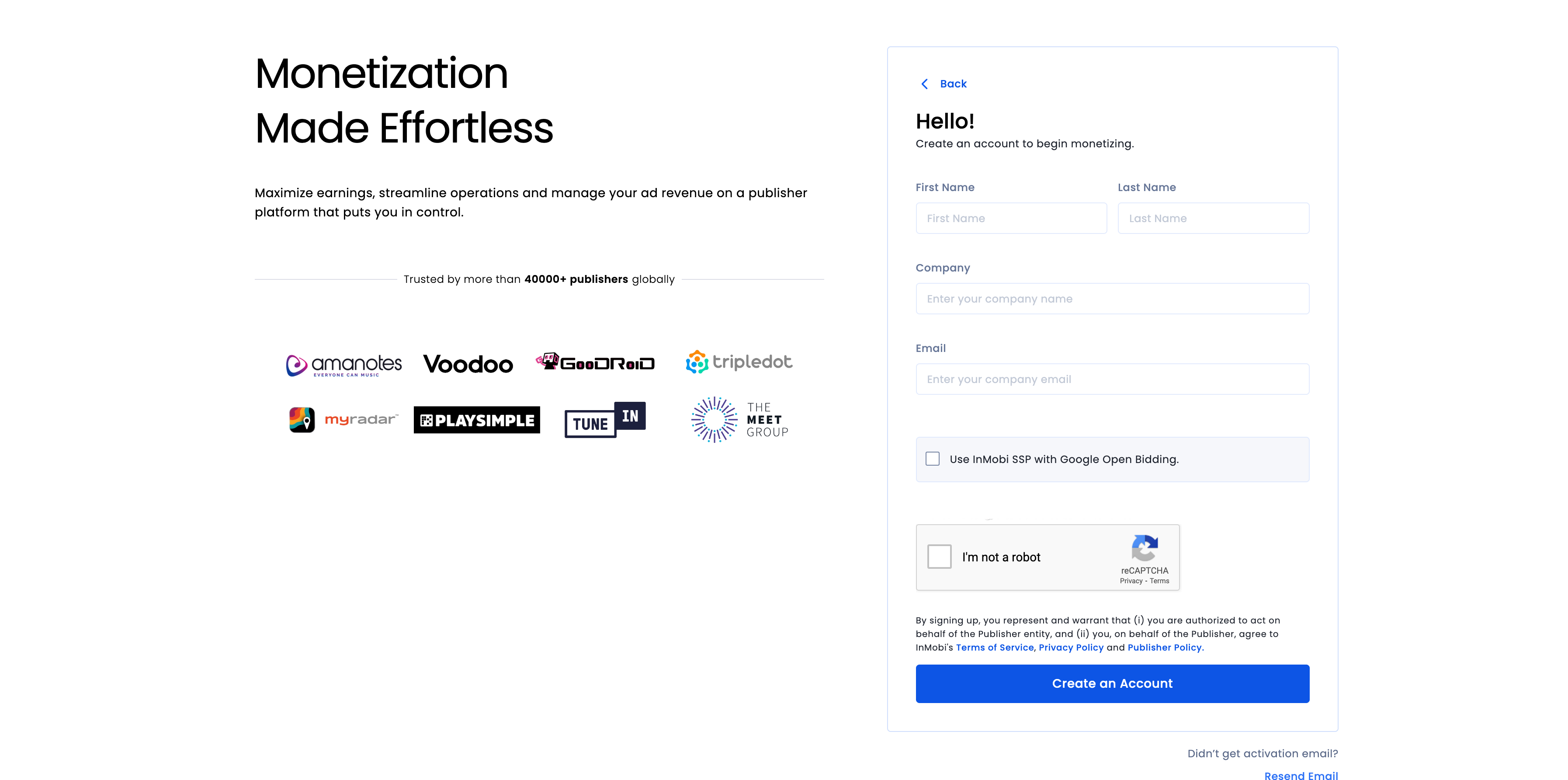
אחרי שהחשבון יאומת, מתחברים אליו.
הוספת אפליקציה
כדי להוסיף את האפליקציה ללוח הבקרה של InMobi, לוחצים על מלאי שטחי פרסום > הגדרות מלאי שטחי פרסום.
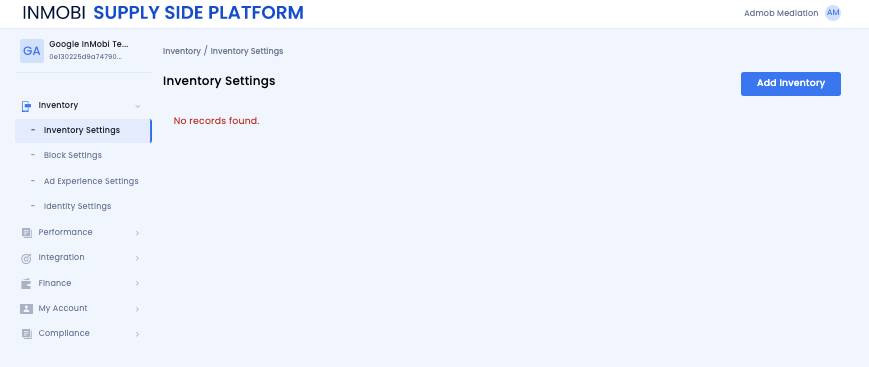
לוחצים על הוספת מלאי שטחי פרסום ובתפריט הנפתח בוחרים בערוץ אפליקציה לנייד.
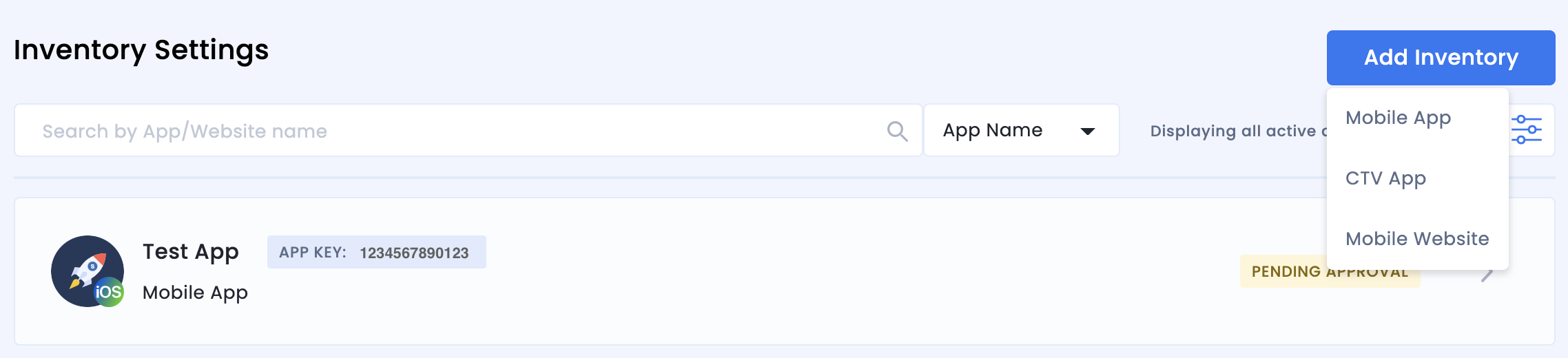
מתחילים להקליד את כתובת ה-URL של האפליקציה שפורסמה בחנות האפליקציות בסרגל החיפוש, ובוחרים את האפליקציה מתוך התוצאות שמופיעות. לוחצים על Continue.
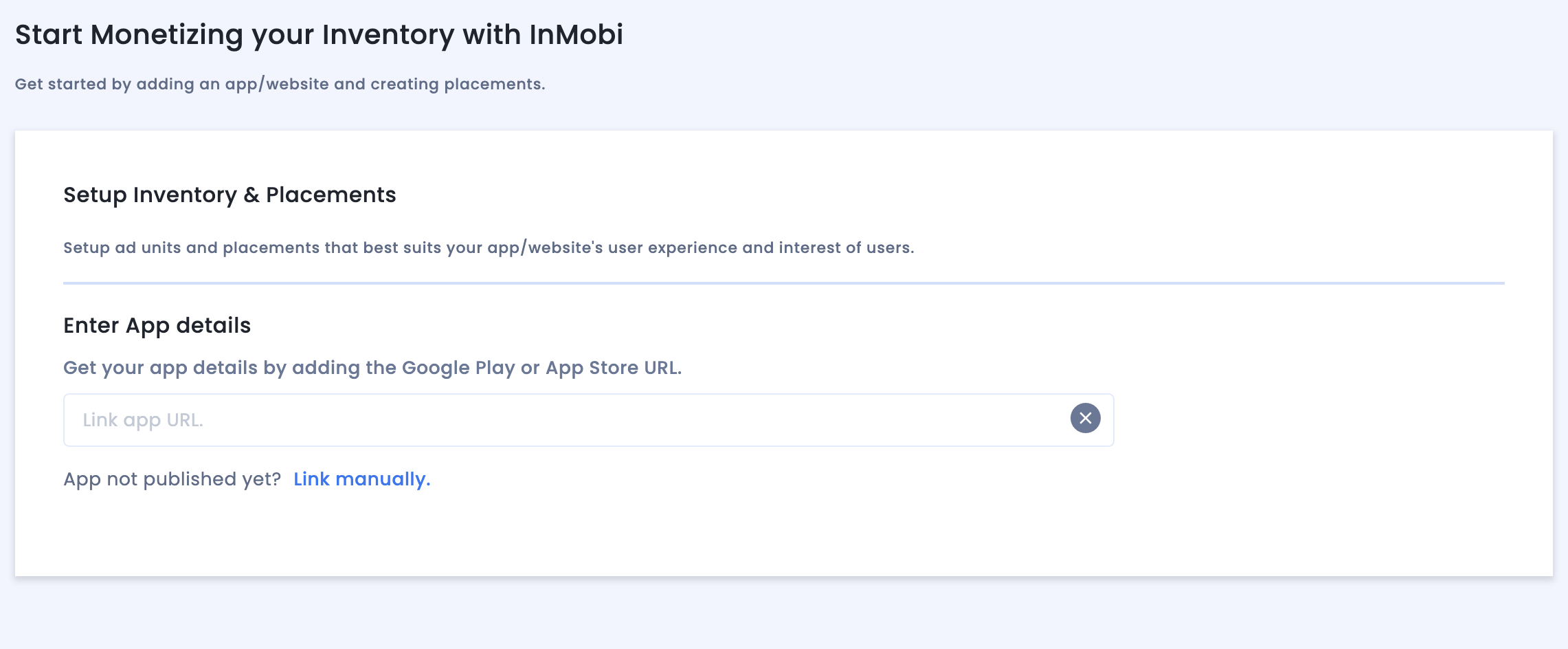
אם האפליקציה לא פורסמה, לוחצים על קישור ידני ומזינים את הפרטים הנדרשים. לוחצים על Continue.
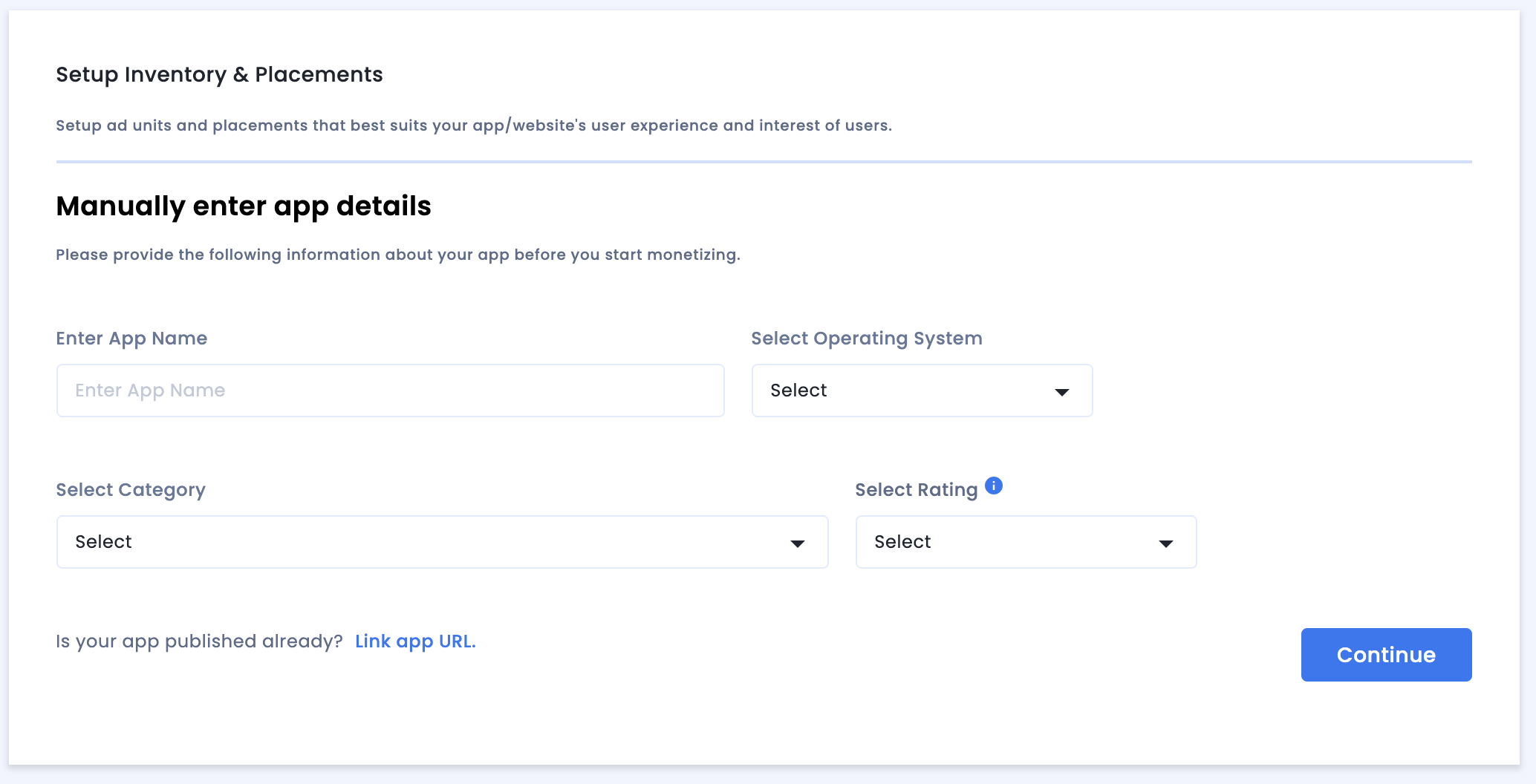
בודקים את ההגדרות של תאימות לאפליקציות ולאתרים ולוחצים על שמירה ויצירת מיקומי מודעות.
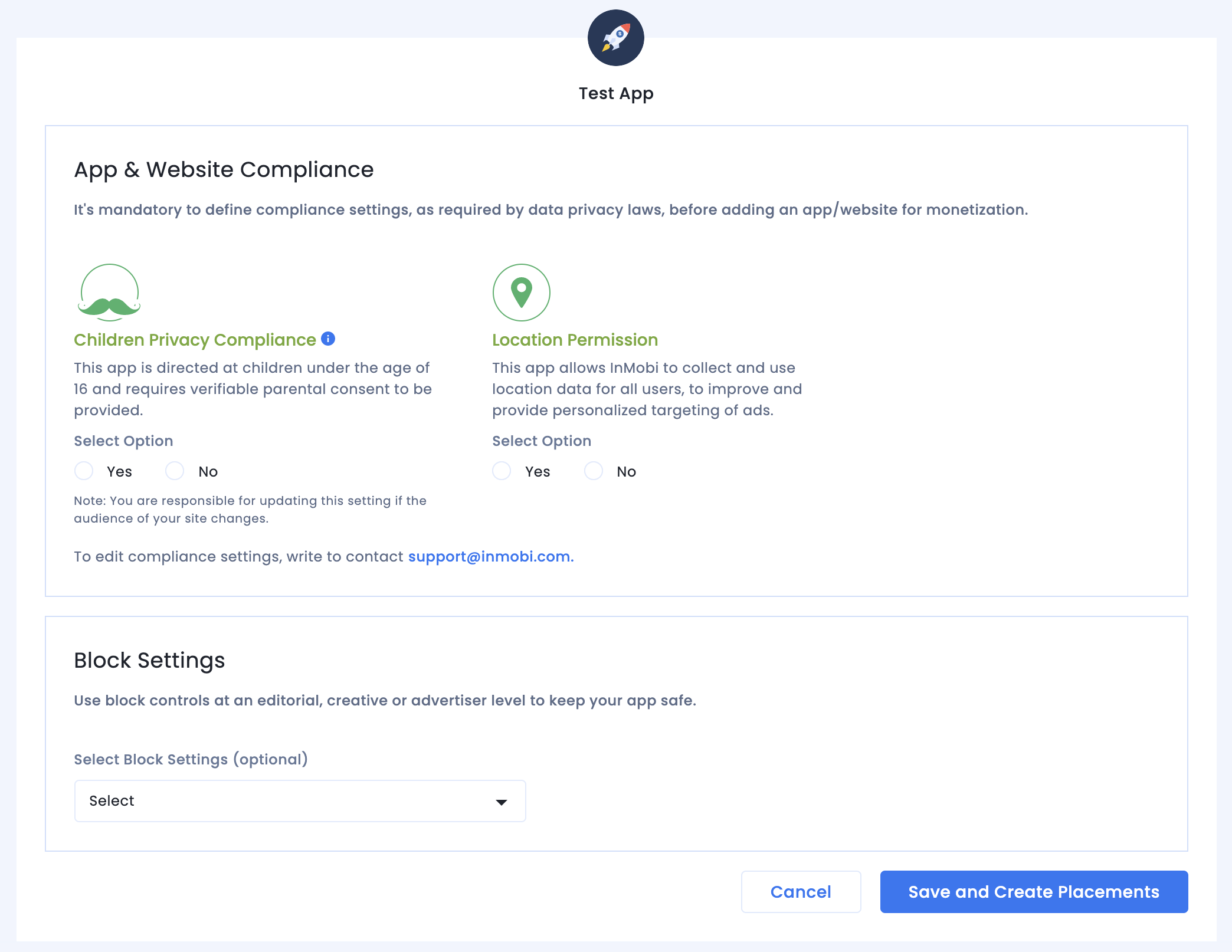
מיקומי מודעות
אחרי שמגדירים את מלאי שטחי הפרסום, המערכת מפנה אתכם לתהליך העבודה של יצירת מיקומי מודעות.
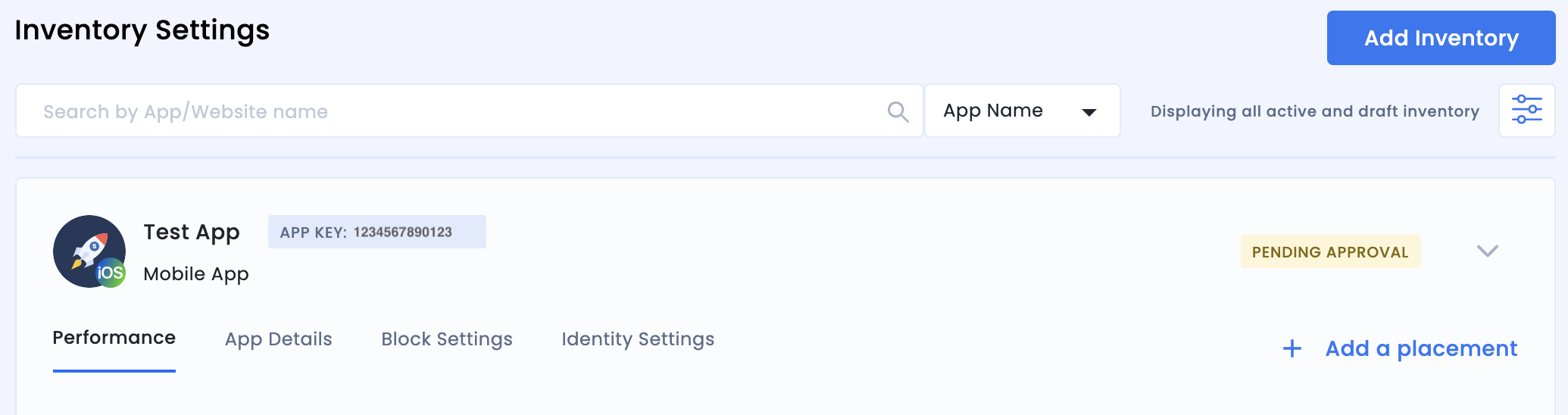
בידינג
בוחרים את סוג יחידת המודעות. מזינים שם מיקום, בוחרים באפשרות מופעל ובאפשרות Google Open Bidding עבור Audience Bidding וPartner בהתאמה, וממלאים את שאר הטופס. בסיום, לוחצים על יצירת מיקום.
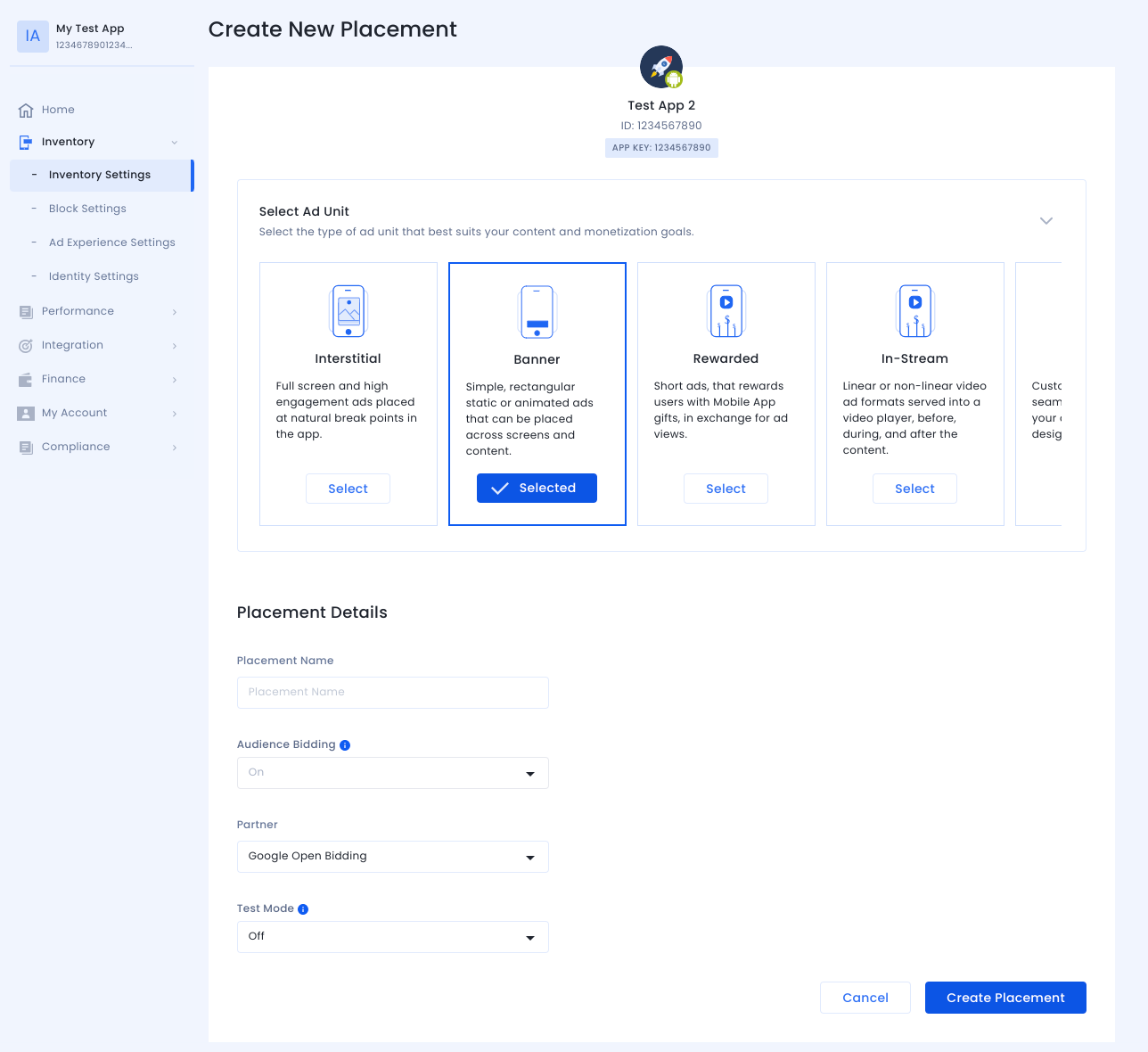
מפל
בוחרים את סוג יחידת המודעות. לאחר מכן מזינים שם מיקום, בוחרים באפשרות מושבת בשדה בידינג על קהלים וממלאים את שאר הטופס. בסיום, לוחצים על יצירת מיקום.
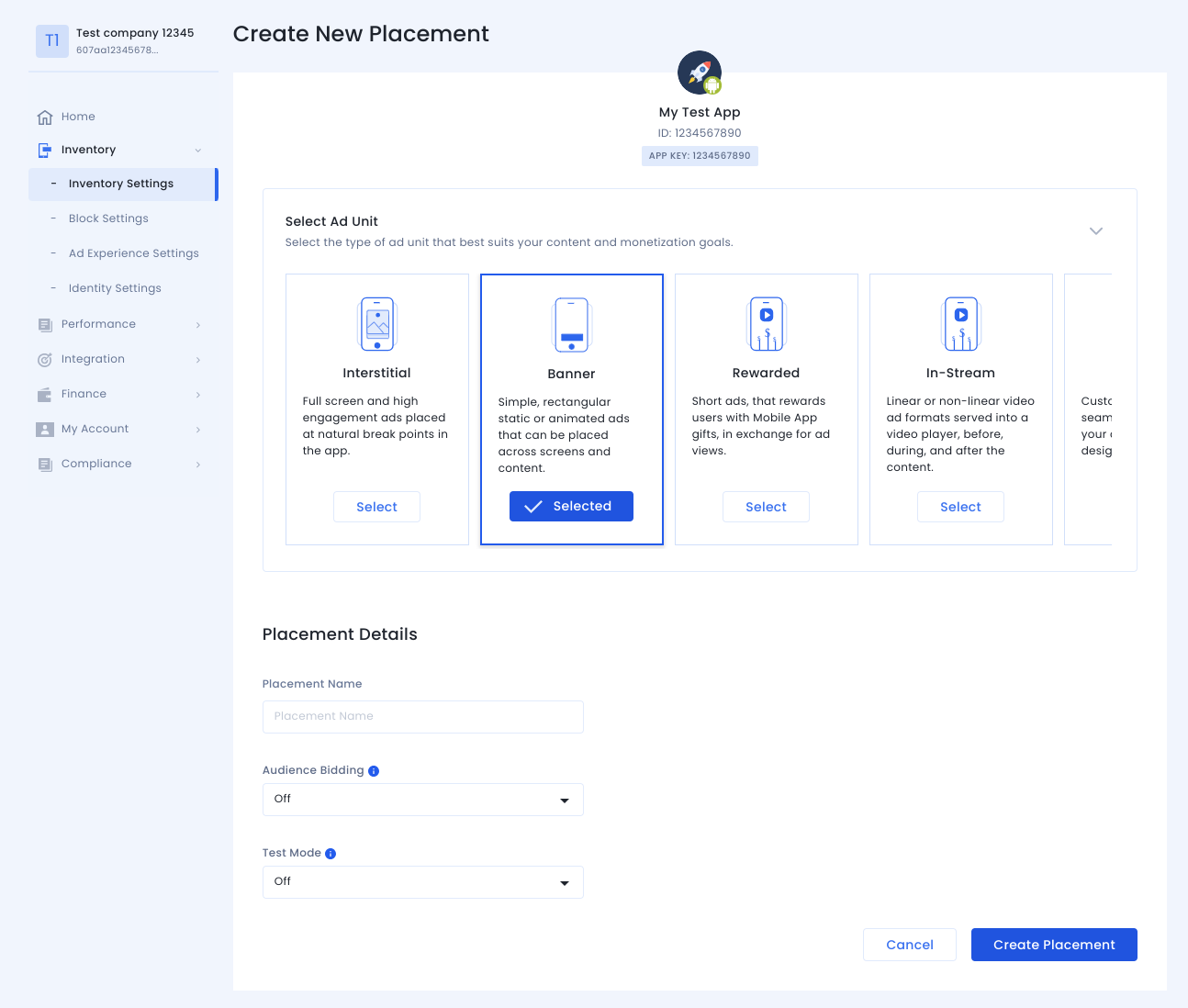
אחרי שיוצרים את מיקום המודעה, מוצגים הפרטים שלו. חשוב לשים לב למזהה מיקום המודעה, שבו תשתמשו כדי להגדיר את יחידת המודעות ב-Ad Manager.
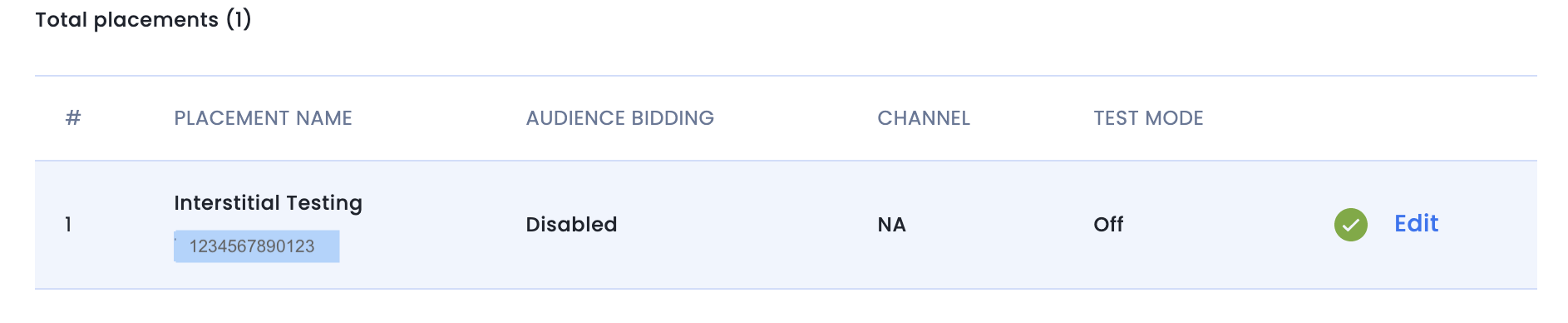
מספר חשבון
מזהה החשבון שלכם ב-InMobi זמין בקטע Finance > Payment Settings > Payment Information (כספים > הגדרות תשלום > פרטי תשלום).
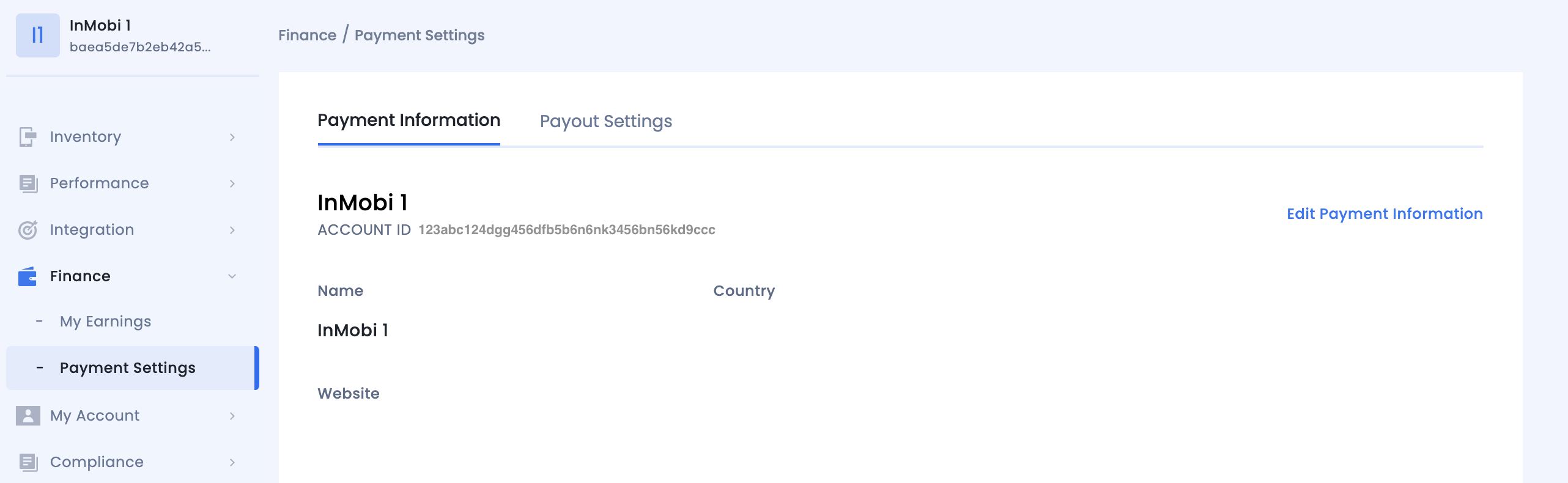
איתור מפתח InMobi Reporting API
בידינג
השלב הזה לא נדרש לשילובי בידינג.
מפל
עוברים אל החשבון שלי > הגדרות החשבון. עוברים לכרטיסייה API Key (מפתח API) ולוחצים על Generate API Key (יצירת מפתח API).
בוחרים את כתובת האימייל של המשתמש שלגביו נדרש המפתח ולוחצים על יצירת מפתח API. ייווצר קובץ שמכיל את מפתח ה-API ואת שם המשתמש או שם הכניסה.
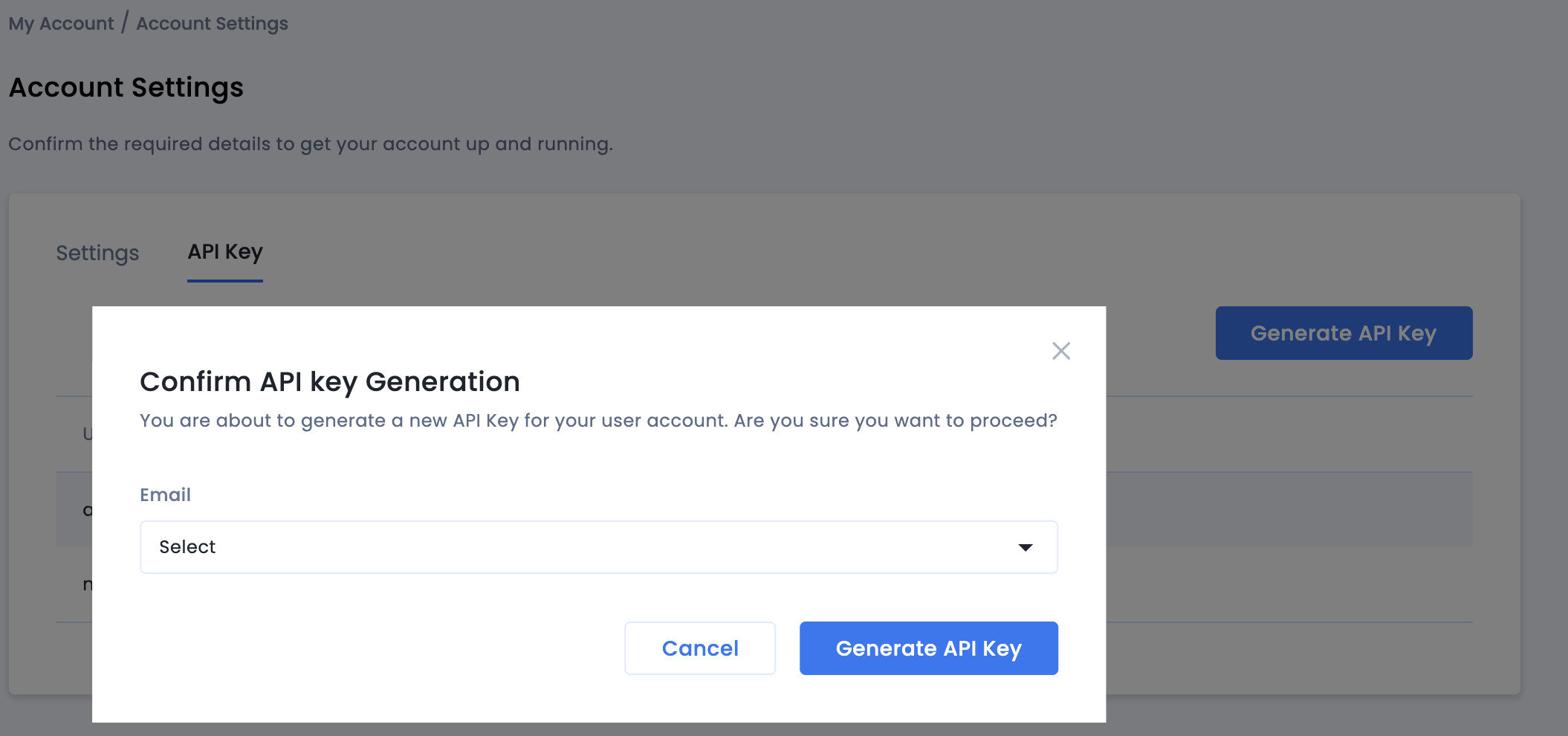
רק האדמין של החשבון בתוכנית AdSense לרשתות תוכן יוכל ליצור מפתח API לכל המשתמשים. אם שכחתם את מפתח ה-API שיצרתם קודם, אתם יכולים לאפס אותו. כדי לעשות זאת, מעבירים את העכבר מעל כתובת האימייל שלכם בכרטיסייה מפתח API.
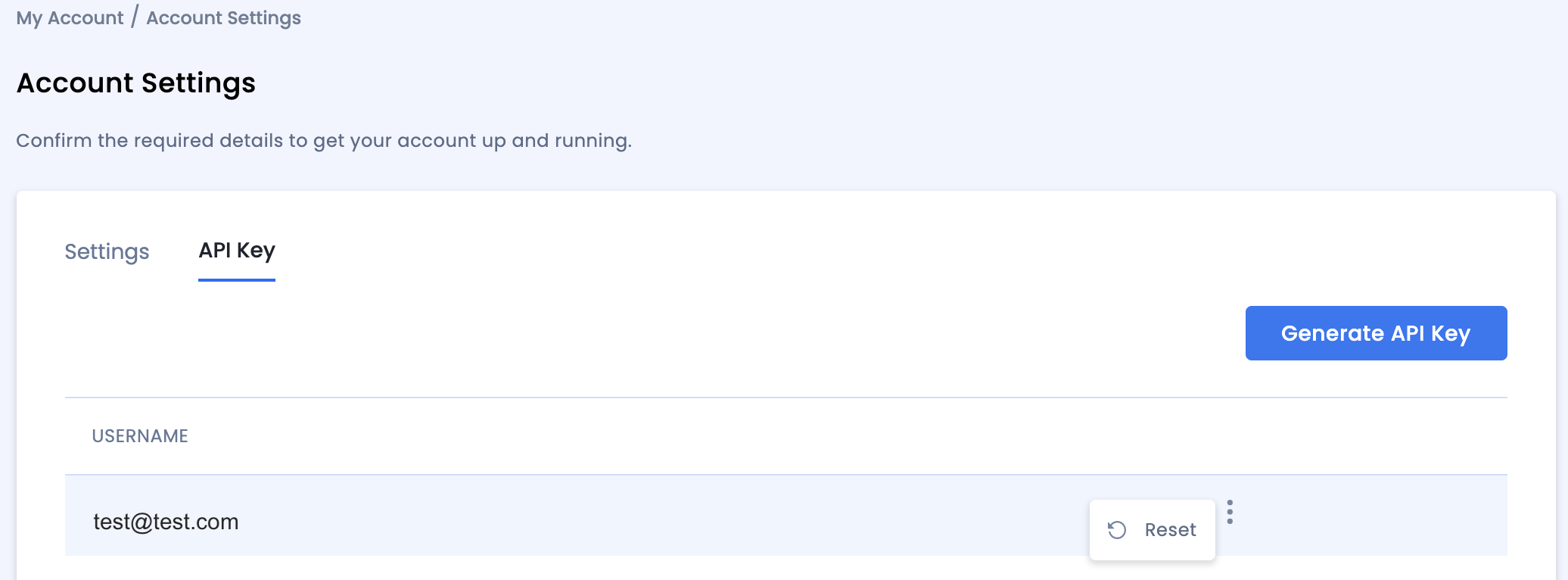
עדכון של הקובץ app-ads.txt
Authorized Sellers for Apps (או app-ads.txt) היא יוזמה של IAB Tech Lab שעוזרת להבטיח שמלאי שטחי הפרסום באפליקציה שלכם יימכר רק דרך ערוצים שציינתם שהם מורשים. כדי למנוע אובדן משמעותי בהכנסות מפרסום, מומלץ להטמיע קובץ app-ads.txt.
אם עדיין לא עשיתם זאת, צרו קובץ app-ads.txt עבור Ad Manager.
כדי להטמיע את app-ads.txt ב-InMobi,
מוסיפים את קטע הקוד המותאם אישית.
הפעלת מצב בדיקה
מפעילים את מצב הבדיקה למיקום המודעה בכל החשיפות הפעילות או רק במכשירי בדיקה מסוימים.
עם זאת, אפשר להפעיל את מצב הבדיקה למיקומים בכל המופעים של האפליקציה או רק במכשירים שאתם מציינים.
שלב 2: הגדרת הביקוש של InMobi בממשק המשתמש של Ad Manager
קביעת ההגדרות של תהליך בחירת הרשת ליחידת המודעות
Android
הוראות מפורטות זמינות בשלב 2 במדריך ל-Android.
iOS
הוראות מפורטות מופיעות בשלב 2 במדריך ל-iOS.
הוספת InMobi לרשימת שותפי הפרסום שפועלים בהתאם ל-GDPR ולתקנות במדינות בארה"ב
כדי להוסיף בממשק המשתמש של Ad Manager את InMobi לרשימת שותפי הפרסום שפועלים בהתאם לתקנות האירופאיות ולתקנות במדינות בארה"ב, צריך לפעול לפי השלבים שמתוארים במאמרים בנושא הגדרות בנושא תקנות אירופאיות והגדרות בנושא תקנות במדינות בארה"ב.
שלב 3: ייבוא ה-SDK והמתאם של InMobi
OpenUPM-CLI
אם התקנתם את OpenUPM-CLI, אתם יכולים להתקין את Google Mobile Ads InMobi Mediation Plugin for Unity בפרויקט שלכם באמצעות הפקודה הבאה מספריית הבסיס של הפרויקט:
openupm add com.google.ads.mobile.mediation.inmobiOpenUPM
בכלי לעריכת פרויקטים ב-Unity, בוחרים באפשרות Edit (עריכה) > Project Settings (הגדרות הפרויקט) > Package Manager (מנהל החבילות) כדי לפתוח את ההגדרות של מנהל החבילות ב-Unity.
בכרטיסייה Scoped Registries, מוסיפים את OpenUPM כמאגר חבילות עם הפרטים הבאים:
- שם:
OpenUPM - כתובת אתר:
https://package.openupm.com - היקפי הרשאות:
com.google
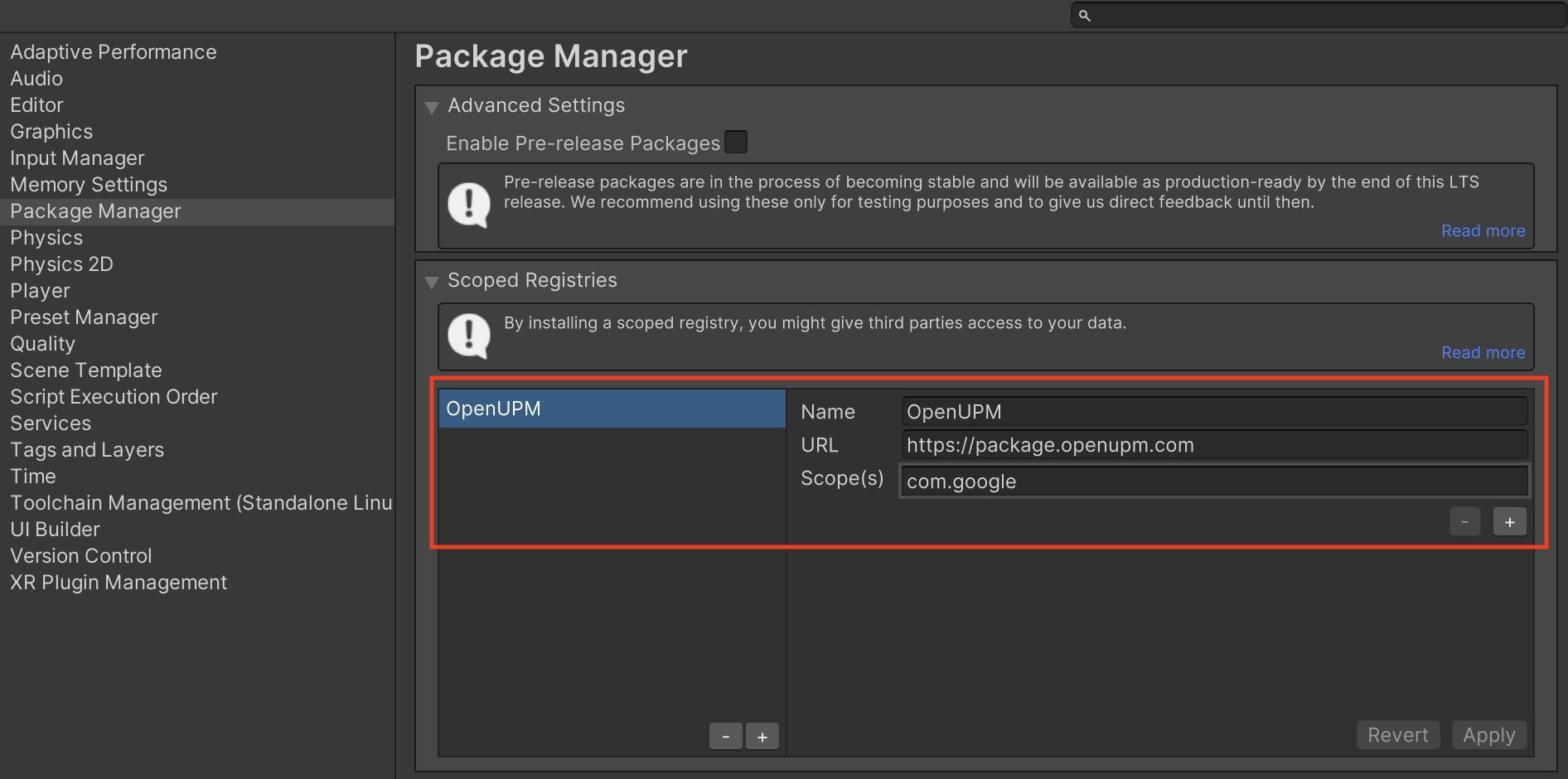
אחר כך עוברים אל Window (חלון) > Package Manager (ניהול חבילות) כדי לפתוח את Unity Package Manager (מנהל החבילות של Unity) ובוחרים באפשרות My Registries (המאגרים שלי) בתפריט הנפתח.
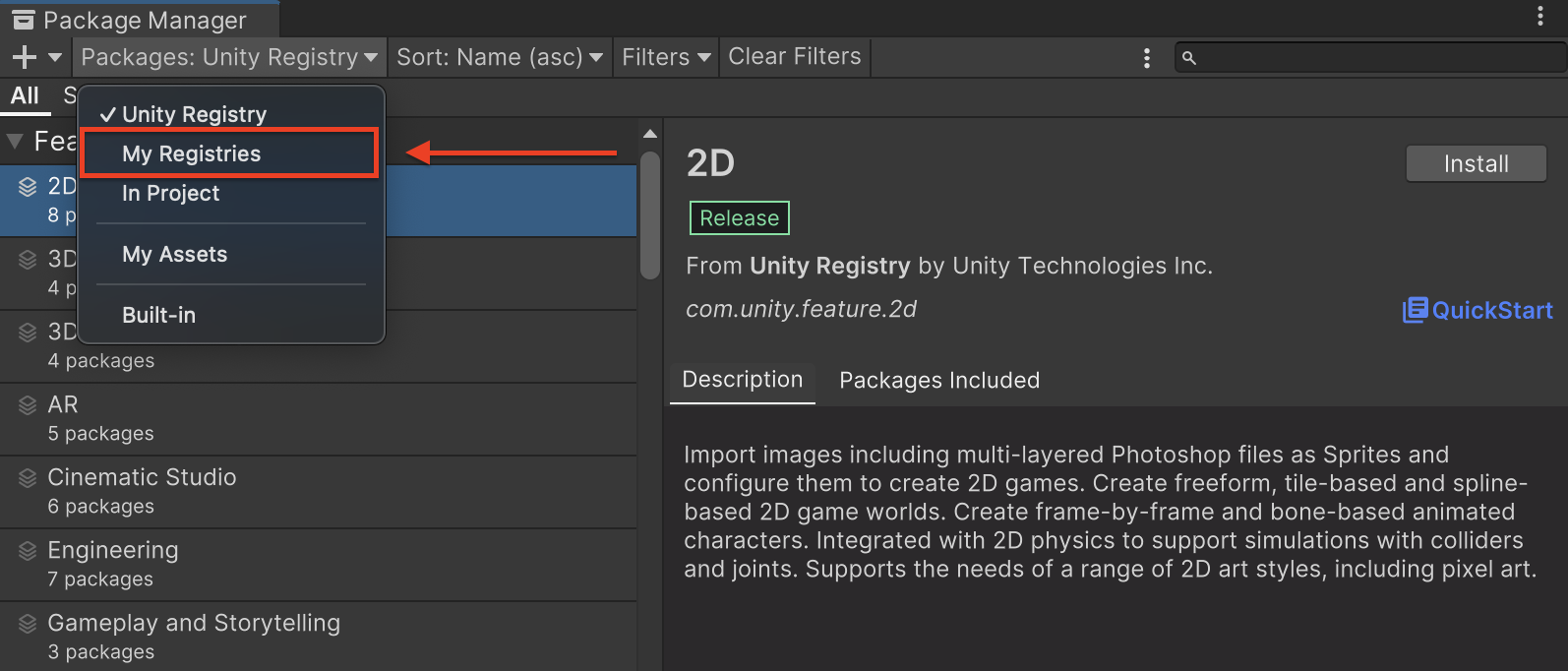
בוחרים בחבילה Google Mobile Ads InMobi Mediation ולוחצים על Install (התקנה).
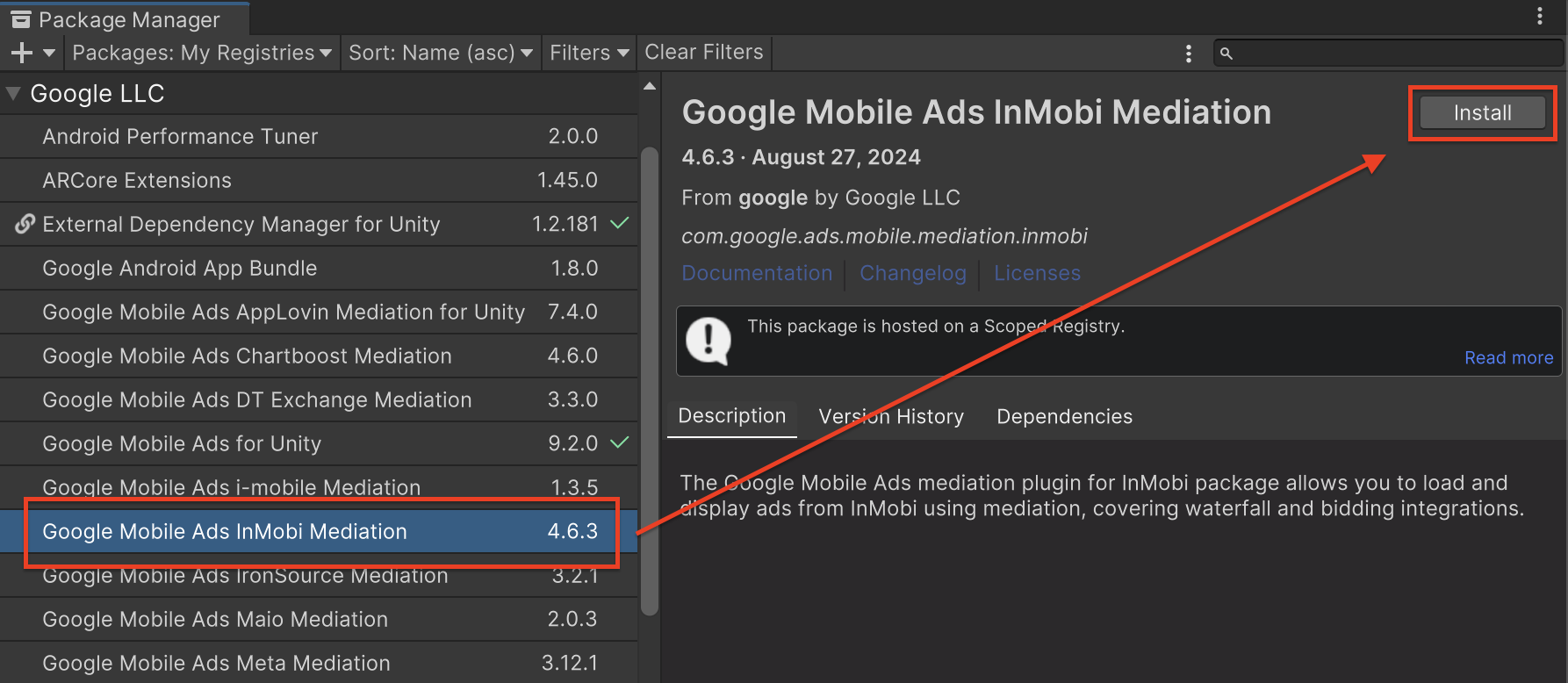
חבילת Unity
מורידים את הגרסה העדכנית של הפלאגין של Google Mobile Ads לתהליך בחירת הרשת עבור InMobi מקישור ההורדה ביומן השינויים ומחלצים את GoogleMobileAdsInMobiMediation.unitypackage מקובץ ה-ZIP.
בכלי לעריכת פרויקטים ב-Unity, בוחרים באפשרות Assets (נכסים) > Import Package (ייבוא חבילה) > Custom Package (חבילה מותאמת אישית) ומחפשים את הקובץ GoogleMobileAdsInMobiMediation.unitypackage שהורדתם. מוודאים שכל הקבצים מסומנים ולוחצים על ייבוא.
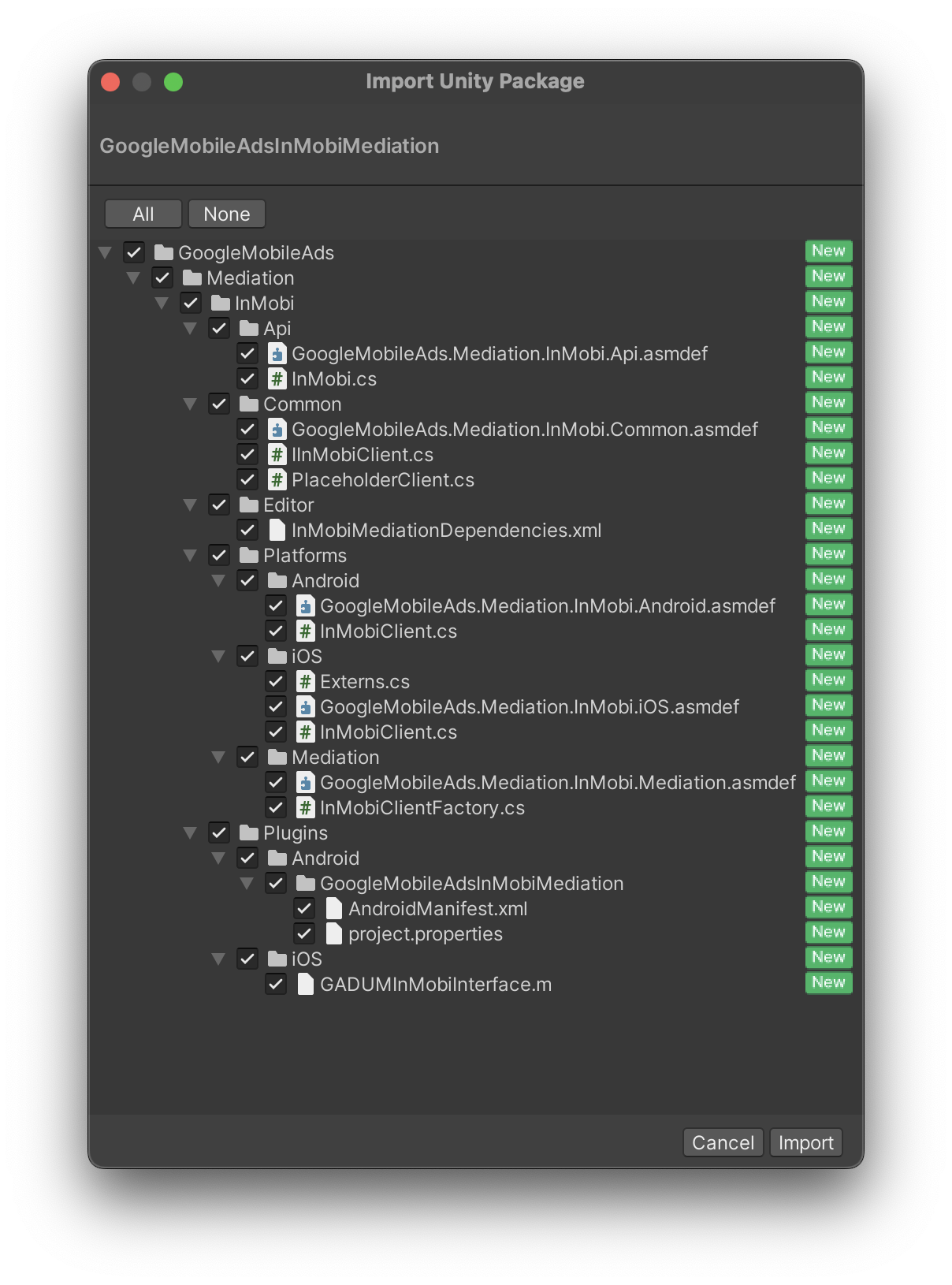
לאחר מכן בוחרים באפשרות נכסים > מנהל תלות חיצוני > Android Resolver > Force Resolve (פתרון כפוי). ספריית External Dependency Manager (ניהול יחסי תלות חיצוניים) תבצע פתרון של יחסי תלות מאפס ותעתיק את יחסי התלות שהוגדרו לספרייה Assets/Plugins/Android של אפליקציית Unity.
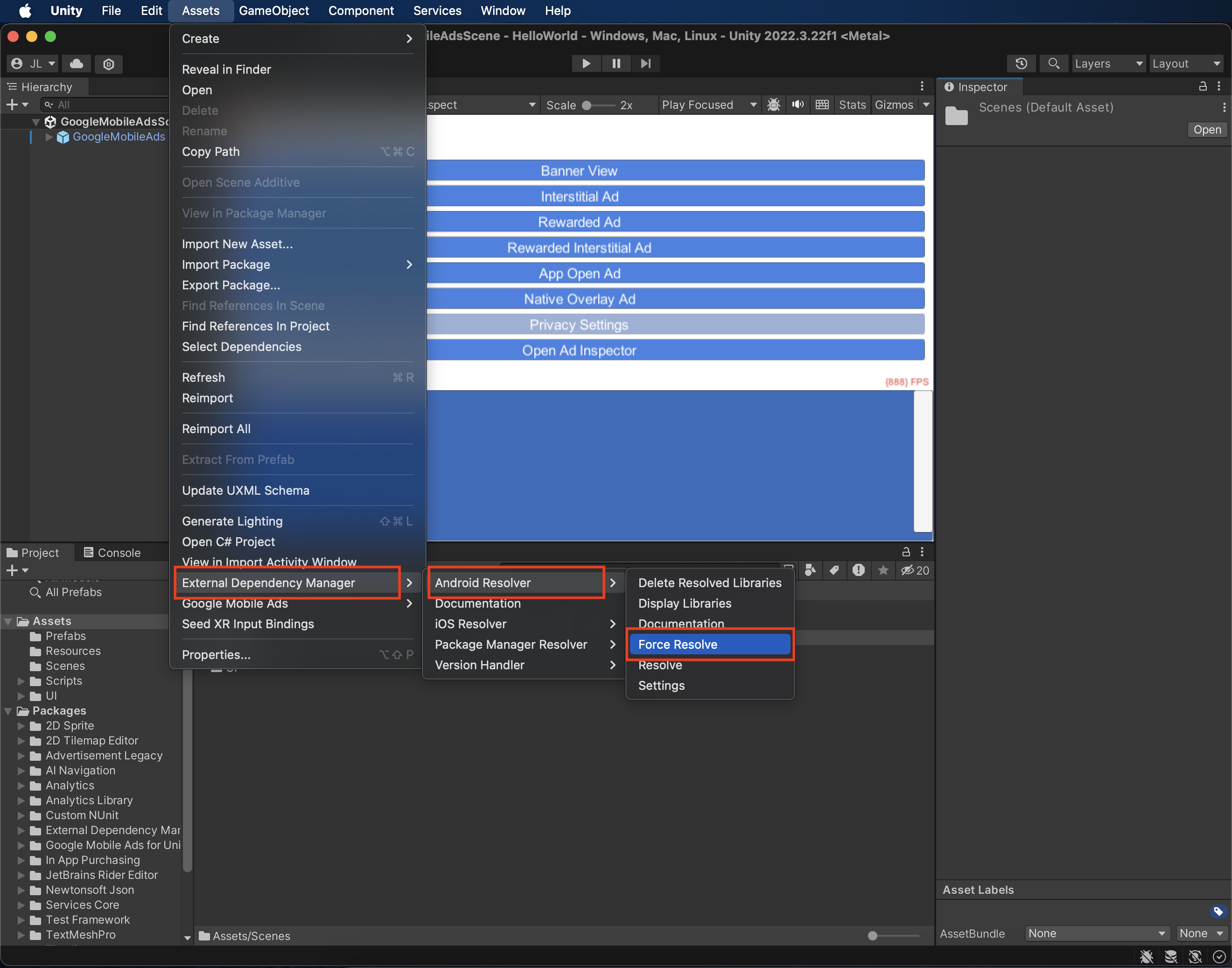
שלב 4: הטמעה של הגדרות פרטיות ב-InMobi SDK
GDPR והסכמה בהתאם ולתקנות האירופאיות
כדי לעמוד בדרישות של מדיניות Google בנושא הסכמת משתמשים באיחוד האירופי, עליכם לחשוף מידע מסוים למשתמשים באזור הכלכלי האירופי (EEA), בבריטניה ובשווייץ, ולקבל מהם הסכמה לשימוש בקובצי Cookie או באחסון מקומי אחר במקרים שבהם הדבר נדרש על פי חוק, וכן לאיסוף, לשיתוף ולשימוש במידע אישי לצורך התאמה אישית של מודעות. המדיניות הזו משקפת את הדרישות שמפורטות ב-ePrivacy Directive (הדירקטיבה בנושא פרטיות ותקשורת אלקטרונית) וב-General Data Protection Regulation (התקנות הכלליות להגנה על מידע, GDPR) של האיחוד האירופי. באחריותכם לוודא שההסכמה מועברת לכל מקור מודעות בשרשרת לבחירת רשת. Google לא יכולה להעביר את בחירת ההסכמה של המשתמש לרשתות האלה באופן אוטומטי.
בגרסה 2.1.0 של הפלאגין של Google Mobile Ads לתהליך בחירת הרשת ל-InMobi נוספה השיטה InMobi.UpdateGDPRConsent(), שמאפשרת להעביר מידע על הסכמה ל-InMobi. בדוגמת הקוד הבאה אפשר לראות איך מעבירים את פרטי ההסכמה אל InMobi SDK. אם בחרתם להתקשר לשיטה הזו, מומלץ לעשות זאת לפני שליחת בקשות להצגת מודעות באמצעות Google Mobile Ads Unity Plugin.
using GoogleMobileAds.Api.Mediation.InMobi;
using System.Collections.Generic;
// ...
Dictionary<string, string> consentObject = new Dictionary<string, string>();
consentObject.Add("gdpr_consent_available", "true");
consentObject.Add("gdpr", "1");
InMobi.UpdateGDPRConsent(consentObject);
מידע נוסף על המפתחות והערכים האפשריים ש-InMobi מקבלת באובייקט ההסכמה הזה
דיני פרטיות במדינות בארה"ב
דיני הפרטיות במדינות בארה"ב מחייבים אתכם לתת למשתמשים את הזכות לבטל את ההסכמה ל"מכירה" של "המידע האישי" שלהם (כפי שהמונחים האלה מוגדרים בחוק). האפשרות לביטול ההסכמה חייבת להיות מוצעת בקישור בולט בדף הבית של הצד המוֹכֵר. בקישור צריך להיות כתוב "אין למכור את המידע האישי שלי". במדריך בנושא עמידה בדרישות של דיני הפרטיות במדינות בארה"ב יש אפשרות להפעיל עיבוד נתונים מוגבל בהצגת מודעות של Google, אבל Google לא יכולה להחיל את ההגדרה הזו על כל רשת מודעות בשרשרת בחירת הרשת. לכן, עליכם לזהות כל רשת מודעות בשרשרת בחירת הרשת שעשויה להשתתף במכירת מידע אישי, ולפעול בהתאם להנחיות של כל אחת מהרשתות האלה כדי לוודא שאתם עומדים בדרישות.
הנחיות להפעלת הגדרות CCPA ב-InMobi מופיעות במסמכי ה-CCPA של InMobi.
שלב 5: מוסיפים קוד נוסף שנדרש
Android
לא נדרש קוד נוסף לשילוב של InMobi.
iOS
שילוב של SKAdNetwork
פועלים לפי מאמרי העזרה של InMobi כדי להוסיף את מזהי SKAdNetwork לקובץ Info.plist של הפרויקט.
שלב 6: בדיקת ההטמעה
הפעלת מודעות בדיקה
חשוב לרשום את מכשיר הבדיקה ב-Ad Manager ולהפעיל את מצב הבדיקה בממשק המשתמש של InMobi.
אימות מודעות בדיקה
כדי לוודא שאתם מקבלים מודעות לבדיקה מ-InMobi, צריך להפעיל בדיקה של מקור מודעות יחיד בכלי לבדיקת המודעות באמצעות מקורות המודעות InMobi (בידינג) ו-InMobi (Waterfall).
שלבים אופציונליים
Android
הרשאות
כדי להשיג ביצועים אופטימליים, InMobi ממליצה להוסיף את ההרשאות האופציונליות הבאות לקובץ AndroidManifest.xml של האפליקציה.
<uses-permission android:name="android.permission.ACCESS_FINE_LOCATION" />
<uses-permission android:name="android.permission.ACCESS_WIFI_STATE" />
<uses-permission android:name="android.permission.CHANGE_WIFI_STATE" />
אפשר להוסיף את ההרשאות האלה לקובץ Plugins/Android/GoogleMobileAdsInMobiMediation/AndroidManifest.xml.
iOS
אין צורך לבצע שלבים נוספים לשילוב ב-iOS.
קודי שגיאה
אם המתאם לא מצליח לקבל מודעה מ-InMobi, בעלי האפליקציות יכולים לבדוק את השגיאה הבסיסית בתגובה לבקשה להצגת מודעה באמצעות ResponseInfo במחלקות הבאות:
Android
com.google.ads.mediation.inmobi.InMobiAdapter
com.google.ads.mediation.inmobi.InMobiMediationAdapter
iOS
GADMAdapterInMobi
GADMediationAdapterInMobi
אלה הקודים וההודעות הנלוות שמוחזרים על ידי המתאם של InMobi כשהטעינה של מודעה נכשלת:
Android
| קוד שגיאה | סיבה |
|---|---|
| 0-99 | שגיאות ב-InMobi SDK. פרטים נוספים מופיעים בקוד. |
| 100 | פרמטרים של שרת InMobi שהוגדרו בממשק המשתמש של Ad Manager חסרים או לא תקינים. |
| 101 | האתחול של InMobi SDK נכשל. |
| 102 | גודל המודעה המבוקש לא תואם לגודל באנר שנתמך ב-InMobi. |
| 103 | הבקשה להצגת מודעה היא לא בקשה מאוחדת להצגת מודעה מותאמת. |
| 104 | נעשה ניסיון לשלוח בקשה להצגת מודעה של InMobi בלי להפעיל את InMobi SDK. בתיאוריה, זה לא אמור לקרות אף פעם כי המתאם מפעיל את InMobi SDK לפני שהוא שולח בקשה למודעות InMobi. |
| 105 | המודעה של InMobi עדיין לא מוכנה להצגה. |
| 106 | הצגת מודעה ב-InMobi נכשלה. |
| 107 | מערכת InMobi החזירה מודעה מותאמת שחסר בה נכס נדרש. |
| 108 | נכסי התמונות של מודעות מותאמות של InMobi מכילים כתובת URL שגויה. |
| 109 | המתאם לא הצליח להוריד את נכסי התמונות של המודעות המותאמות של InMobi. |
iOS
| קוד שגיאה | סיבה |
|---|---|
| 101 | פרמטרים של שרת InMobi שהוגדרו בממשק המשתמש של Ad Manager חסרים או לא תקינים. |
| 102 | המתאם של InMobi לא תומך בפורמט המודעה המבוקש. |
| 103 | מודעת InMobi כבר נטענה עבור הגדרת הרשת הזו. |
| אחר | ה-SDK של InMobi החזיר שגיאה. פרטים נוספים מופיעים במאמר IMRequestStatus.h. |
יומן השינויים של הפלאגין InMobi Unity Mediation
גרסה 5.0.0
- תמיכה בגרסה 11.1.0.0 של מתאם InMobi ל-Android.
- תמיכה בגרסה 11.1.0.0 של מתאם InMobi ל-iOS.
- נבנה ונבדק עם גרסה 10.6.0 של הפלאגין למודעות לנייד של Google ל-Unity.
גרסה 4.7.7
- תמיכה בגרסה 10.8.8.1 של מתאם InMobi ל-Android.
- תמיכה בגרסה 10.8.8.0 של מתאם InMobi ל-iOS.
- נבנה ונבדק עם גרסה 10.5.0 של הפלאגין למודעות לנייד של Google ל-Unity.
גרסה 4.7.6
- תמיכה בגרסה 10.8.8.0 של מתאם InMobi ל-Android.
- תמיכה בגרסה 10.8.8.0 של מתאם InMobi ל-iOS.
- נבנה ונבדק עם גרסה 10.5.0 של הפלאגין למודעות לנייד של Google ל-Unity.
גרסה 4.7.5
- תמיכה בגרסה 10.8.7.0 של מתאם InMobi ל-Android.
- תמיכה בגרסה 10.8.6.0 של מתאם InMobi ל-iOS.
- נבנה ונבדק עם גרסה 10.4.1 של הפלאגין למודעות לנייד של Google ל-Unity.
גרסה 4.7.4
- תמיכה בגרסה 10.8.3.1 של מתאם InMobi ל-Android.
- תמיכה בגרסה 10.8.6.0 של מתאם InMobi ל-iOS.
- נבנה ונבדק עם גרסה 10.3.0 של הפלאגין למודעות לנייד של Google ל-Unity.
גרסה 4.7.3
- תמיכה בגרסה 10.8.3.1 של מתאם InMobi ל-Android.
- תמיכה בגרסה 10.8.3.1 של מתאם InMobi ל-iOS.
- נבנה ונבדק עם גרסה 10.2.0 של הפלאגין למודעות לנייד של Google ל-Unity.
גרסה 4.7.2
- תמיכה בגרסה 10.8.3.1 של מתאם InMobi ל-Android.
- תמיכה בגרסה 10.8.3.0 של מתאם InMobi ל-iOS.
- נבנה ונבדק עם גרסה 10.1.0 של הפלאגין למודעות לנייד של Google ל-Unity.
גרסה 4.7.1
- העדכון של הפלאגין כולל מסגרת דינמית
InMobiSDKלכל יעדי ה-iOS. - תמיכה בגרסה 10.8.2.0 של מתאם InMobi ל-Android.
- תמיכה בגרסה 10.8.2.0 של מתאם InMobi ל-iOS.
- נבנה ונבדק עם גרסה 10.0.0 של הפלאגין למודעות לנייד של Google ל-Unity.
גרסה 4.7.0
- תמיכה בגרסה 10.8.0.0 של מתאם InMobi ל-Android.
- תמיכה בגרסה 10.8.0.0 של מתאם InMobi ל-iOS.
- נבנה ונבדק עם גרסה 9.4.0 של הפלאגין למודעות לנייד של Google ל-Unity.
גרסה 4.6.7
- תמיכה בגרסה 10.7.8.1 של מתאם InMobi ל-Android.
- תמיכה בגרסה 10.7.8.0 של מתאם InMobi ל-iOS.
- נבנה ונבדק עם גרסה 9.3.0 של הפלאגין למודעות לנייד של Google ל-Unity.
גרסה 4.6.6
- תמיכה בגרסה 10.7.8.0 של מתאם InMobi ל-Android.
- תמיכה בגרסה 10.7.5.1 של מתאם InMobi ל-iOS.
- נבנה ונבדק עם גרסה 9.2.1 של הפלאגין למודעות לנייד של Google ל-Unity.
גרסה 4.6.5
- תמיכה בגרסה 10.7.7.0 של מתאם InMobi ל-Android.
- תמיכה בגרסה 10.7.5.0 של מתאם InMobi ל-iOS.
- נבנה ונבדק עם גרסה 9.2.0 של הפלאגין למודעות לנייד של Google ל-Unity.
גרסה 4.6.4
- תמיכה בגרסה 10.7.5.0 של מתאם InMobi ל-Android.
- תמיכה בגרסה 10.7.5.0 של מתאם InMobi ל-iOS.
- נבנה ונבדק עם גרסה 9.2.0 של הפלאגין למודעות לנייד של Google ל-Unity.
גרסה 4.6.3
- השם של
DummyClientשונה ל-PlaceholderClient. - תמיכה בגרסה 10.7.5.0 של מתאם InMobi ל-Android.
- תמיכה בגרסה 10.7.4.0 של מתאם InMobi ל-iOS.
- נבנה ונבדק עם גרסה 9.2.0 של הפלאגין למודעות לנייד של Google ל-Unity.
גרסה 4.6.2
- תמיכה בגרסה 10.7.4.0 של מתאם InMobi ל-Android.
- תמיכה בגרסה 10.7.4.0 של מתאם InMobi ל-iOS.
- נבנה ונבדק עם גרסה 9.1.1 של הפלאגין למודעות לנייד של Google ל-Unity.
גרסה 4.6.1
- תמיכה בגרסה 10.7.4.0 של מתאם InMobi ל-Android.
- תמיכה בגרסה 10.7.2.0 של מתאם InMobi ל-iOS.
- נבנה ונבדק עם גרסה 9.1.0 של הפלאגין למודעות לנייד של Google ל-Unity.
גרסה 4.6.0
- תמיכה בגרסה 10.7.3.0 של מתאם InMobi ל-Android.
- תמיכה בגרסה 10.7.2.0 של מתאם InMobi ל-iOS.
- נבנה ונבדק עם גרסה 9.1.0 של הפלאגין למודעות לנייד של Google ל-Unity.
גרסה 4.5.1
- תמיכה בגרסה 10.6.7.1 של מתאם InMobi ל-Android.
- תמיכה בגרסה 10.7.2.0 של מתאם InMobi ל-iOS.
- נבנה ונבדק עם גרסה 9.1.0 של הפלאגין למודעות לנייד של Google ל-Unity.
גרסה 4.5.0
- תמיכה בגרסה 10.6.7.1 של מתאם InMobi ל-Android.
- תמיכה בגרסה 10.7.1.0 של מתאם InMobi ל-iOS.
- נבנה ונבדק עם גרסה 9.0.0 של הפלאגין למודעות לנייד של Google ל-Unity.
גרסה 4.4.1
- תמיכה בגרסה 10.6.2.0 של מתאם InMobi ל-Android.
- תמיכה בגרסה 10.6.0.0 של מתאם InMobi ל-iOS.
- נבנה ונבדק עם גרסה 8.6.0 של הפלאגין למודעות לנייד של Google ל-Unity.
גרסה 4.4.0
- תמיכה בגרסה 10.6.0.0 של מתאם InMobi ל-Android.
- תמיכה בגרסה 10.6.0.0 של מתאם InMobi ל-iOS.
- נבנה ונבדק עם גרסה 8.6.0 של הפלאגין למודעות לנייד של Google ל-Unity.
גרסה 4.3.3
- תמיכה בגרסה 10.5.8.0 של מתאם InMobi ל-Android.
- תמיכה בגרסה 10.5.8.0 של מתאם InMobi ל-iOS.
- נבנה ונבדק עם גרסה 8.5.2 של הפלאגין למודעות לנייד של Google ל-Unity.
גרסה 4.3.0
- התוכן של המתאם הועבר אל
GoogleMobileAds/Mediation/InMobi/. - בוצע רפקטורינג של מרחב השמות של המתאם כדי להשתמש ב-
GoogleMobileAds.Mediation.InMobi. - תמיכה בגרסה 10.5.4.1 של מתאם InMobi ל-Android.
- תמיכה בגרסה 10.5.4.0 של מתאם InMobi ל-iOS.
- נבנה ונבדק עם גרסה 8.1.0 של הפלאגין למודעות לנייד של Google ל-Unity.
גרסה 4.2.2
- תמיכה בגרסה 10.1.2.1 של מתאם InMobi ל-Android.
- תמיכה בגרסה 10.1.2.1 של מתאם InMobi ל-iOS.
- נבנה ונבדק עם גרסה 7.3.1 של הפלאגין למודעות לנייד של Google ל-Unity.
גרסה 4.2.1
- תמיכה בגרסה 10.1.2.0 של מתאם InMobi ל-Android.
- תמיכה בגרסה 10.1.2.0 של מתאם InMobi ל-iOS.
- נבנה ונבדק עם גרסה 7.3.1 של הפלאגין למודעות לנייד של Google ל-Unity.
גרסה 4.2.0
- תמיכה בגרסה 10.1.1.0 של מתאם InMobi ל-Android.
- תמיכה בגרסה 10.1.1.0 של מתאם InMobi ל-iOS.
- נבנה ונבדק עם גרסה 7.3.0 של הפלאגין למודעות לנייד של Google ל-Unity.
גרסה 4.1.0
- תמיכה בגרסה 10.0.9.0 של מתאם InMobi ל-Android.
- תמיכה בגרסה 10.1.0.0 של מתאם InMobi ל-iOS.
- נבנה ונבדק עם גרסה 7.3.0 של הפלאגין למודעות לנייד של Google ל-Unity.
גרסה 4.0.4
- תמיכה בגרסה 10.0.7.0 של מתאם InMobi ל-Android.
- תמיכה בגרסה 10.0.7.0 של מתאם InMobi ל-iOS.
- נבנה ונבדק עם גרסה 7.0.2 של הפלאגין למודעות לנייד של Google ל-Unity.
גרסה 4.0.3
- תמיכה בגרסה 10.0.5.0 של מתאם InMobi ל-Android.
- תמיכה בגרסה 10.0.5.0 של מתאם InMobi ל-iOS.
- נבנה ונבדק עם גרסה 7.0.0 של הפלאגין למודעות לנייד של Google ל-Unity.
גרסה 4.0.2
- תמיכה בגרסה 10.0.3.0 של מתאם InMobi ל-Android.
- תמיכה בגרסה 10.0.2.1 של מתאם InMobi ל-iOS.
- נבנה ונבדק עם גרסה 7.0.0 של הפלאגין למודעות לנייד של Google ל-Unity.
גרסה 4.0.1
גרסה 4.0.0
גרסה 3.2.0
גרסה 3.1.2
גרסה 3.1.1
גרסה 3.1.0
גרסה 3.0.3
גרסה 3.0.2
גרסה 3.0.1
גרסה 3.0.0
גרסה 2.4.0
גרסה 2.3.0
- תמיכה בגרסה 7.2.9.0 של מתאם Android.
- תמיכה בגרסה 7.3.2.0 של מתאם iOS.
גרסה 2.2.2
- העדכון של הפלאגין כולל תמיכה ב-Rewarded API החדש.
- תמיכה בגרסה 7.2.7.0 של מתאם Android.
- תמיכה בגרסה 7.2.7.0 של מתאם ל-iOS.
גרסה 2.2.1
- תמיכה בגרסה 7.2.2.0 של מתאם Android.
- תמיכה בגרסה 7.2.4.0 של מתאם ל-iOS.
גרסה 2.2.0
- תמיכה בגרסה 7.2.1.0 של מתאם Android.
- תמיכה בגרסה 7.2.0.0 של מתאם iOS.
גרסה 2.1.2
- תמיכה בגרסה 7.1.1.1 של מתאם Android.
- תמיכה בגרסה 7.1.2.0 של מתאם ל-iOS.
גרסה 2.1.1
- תמיכה בגרסה 7.1.1.1 של מתאם Android.
- תמיכה בגרסה 7.1.1.2 של מתאם iOS.
גרסה 2.1.0
- תמיכה בגרסה 7.1.0.0 של מתאם Android.
- תמיכה בגרסה 7.1.1.1 של מתאם iOS.
- הוספנו את השיטה
InMobi.UpdateGDPRConsent().
גרסה 2.0.0
- תמיכה בגרסה 7.0.4.0 של מתאם Android.
- תמיכה בגרסה 7.1.1.0 של מתאם ל-iOS.
גרסה 1.0.0
- הגרסה הראשונה!
- תמיכה בגרסה 6.2.4.0 של מתאם Android.
- תמיכה בגרסה 6.2.1.0 של מתאם ל-iOS.


